
もくじ
- ナビゲーション基本操作
- 検索
- ルート
-
- ルート探索と案内
- ルート案内の中止
- ルート探索条件の設定
- ルート案内時の設定
-
- 到着予想時刻表示を設定する
- 到着予想時刻の算出車速(一般道)を設定する
- 到着予想時刻の算出車速(有料道)を設定する
- エコ指数
- 案内地に近づくと
- 交差点案内時の表示ビューを設定する
- オートフリーズームを設定する
- エコ運転評価案内を設定する
- 料金案内を設定する
- 信号機ジャスト案内を設定する
- 一般道シンプルガイドを設定する
- オートサイレントガイドを設定する
- サイレントガイドアングルを設定する
- ルートアドバイザーを設定する
- ルートアドバイザー自動決定ルートを設定する
- リクエスト案内を設定する
- オートパーキングメモリー(駐車場履歴)
- 右左折考慮オートパーキングメモリー
- オートパーキングメモリーを設定する
- ルート情報
- ルート編集
- ロードクリエイター
- ドライブプラン
- 登録・編集
- 設定
- 調整・補正
- 情報
マルチウィンドウの操作
マルチウィンドウは、タッチするごとに以下のように切り換わります。必要に応じて詳細表示も可能です。
現在地情報表示
市区町村名などの現在地情報が表示されます。

エコステータス
燃費などECOに関する情報が表示されます。

AV情報
操作中のAVソースや曲のタイトル名、アーティスト名などが表示されます。

パーキングウォッチャー情報
目的地に設定した駐車場の情報が表示されます。

スポットウォッチャー情報
サーバーからのスマートループ アイ スポット情報が表示されます。もう一度タッチすると現在地情報表示に戻ります。

現在地情報表示を設定する
地図画面に表示する現在地情報の内容を設定します。
工場出荷時は「市区町村名」です。
 を押し、設定・編集-機能設定にタッチする
を押し、設定・編集-機能設定にタッチする
現在地情報表示にタッチする

設定したい項目にタッチする

|
市区町村名 |
現在地の市区町村名が表示されます。 |
|---|---|
|
走行道路名 |
現在走行している道路名が表示されます(道路名がない場合は市区町村名が表示されます)。 |
|
緯度経度 |
現在地が緯度経度で表示されます。 |
-
市区町村名は、地図スケール表示が100 m~1 kmのときに表示されます。2 km以上の場合は表示されません。また場所によっては表示されないところもあります。
ECO関連情報表示
マルチウィンドウの詳細表示キーをタッチすると、詳細なECO関連情報が表示されます。
![]() にタッチする
にタッチする


-
AVソースがONの場合は、切換にタッチすると、AV情報の詳細表示に切り換わります。
-
 にタッチすると、簡易表示に切り換わります。
にタッチすると、簡易表示に切り換わります。
燃費インジケーター
累計平均燃費と直近平均燃費を比較して、燃費が良いか悪いかをイルミネーションで表示します。
平均燃費
過去の平均燃費と、今回のドライブの平均燃費を表示します。
エコ指数
ルート案内中にエコ指数をゲージで表示します。→エコ指数
推定燃料費
ドライブの燃料消費量と燃料単価から算出して金額を表示します。
推定CO2排出量
前回までのドライブと燃費を比較して、今回のドライブのCO2排出量の増減をリアルタイムで表示します。
-
以下の場合、平均燃費は表示されません。
-
センサー学習が完了していない場合
-
簡易ハイブリッドモードの場合
-
センサー学習がリセットされた場合
-
-
燃費表示は、車両形式やエンジン形式、過給器の有無、アイドリングストップ機能の有無、使用燃料などの条件により、正しく表示されない場合があります。
-
エコ指数、CO2削減率、燃費インジケーターは、ゲージが上へ行くほど良い値を示します。
-
総合燃費は、エンジンをかけてから現在まで(ルート案内中は、ルート案内終了まで)の平均燃費を過去の累計平均燃費を中心に相対表示します。
-
一般道/有料道ごとに過去の累計平均燃費の平均値を中心に、直近約90秒間の平均燃費を相対表示します。
AV情報表示
マルチウィンドウの詳細表示キーをタッチすると、詳細なAV情報が表示されます。
![]() にタッチする
にタッチする
例:ミュージックサーバー

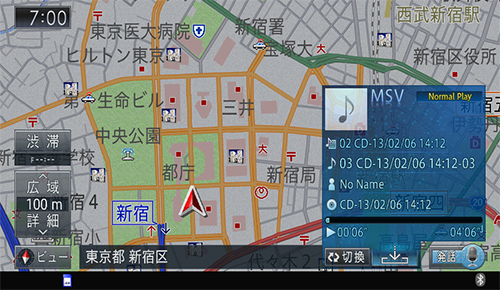
-
切換にタッチすると、より詳しいECO関連情報表示またはパーキングウォッチャー情報(パーキングウォッチャー使用時)に切り換わります。
-
 にタッチすると、簡易表示に切り換わります。
にタッチすると、簡易表示に切り換わります。
パーキングウォッチャー情報表示
「駐車場満空情報」で検索した駐車場を目的地にすると、その駐車場の満空情報をリアルタイムで取得して表示できます。
駐車場満空情報を利用する場合は、本機が通信可能な状態になっている必要があります。→駐車場満空情報
マルチウィンドウの詳細表示キーをタッチすると、詳細なパーキングウォッチャー情報が表示されます。
![]() にタッチする
にタッチする

|
自動 |
満空情報の更新を「自動」に設定します。自動更新は、本機が通信機器の接続を確認した時点から、約5分間隔で行われます。 |
|---|---|
|
手動 |
満空情報の更新を「手動」に設定します。 |
|
駐車場満空 |
目的地周辺の駐車場満空情報を再検索します。 |
|
更新 |
満空情報を更新します。 |
駐車場名称
駐車場満空情報から目的地に設定した駐車場の名称を表示します。
状態
取得している情報から駐車場の満空状態を表示します。
更新時刻
満空情報の提供時刻を表示します。
-
本機能は、満空情報なしの駐車場は対象外となります。
-
目的地の消去または目的地を変更すると、パーキングウォッチャーは終了します。
-
「自動」に設定していても、更新にタッチするとその時点で満空情報の更新を行います。この場合、次に自動更新が行われるタイミングは前回自動更新が行われてから約5分後となります。
-
切換にタッチすると、より詳しいECO関連情報表示またはスポットウォッチャー情報(スポットウォッチャー使用時)に切り換わります。
-
 にタッチすると、簡易表示に切り換わります。
にタッチすると、簡易表示に切り換わります。
パーキングウォッチャーを設定する
パーキングウォッチャーを使用するかを設定します。
工場出荷時は「ON」です。
 を押し、設定・編集-機能設定にタッチする
を押し、設定・編集-機能設定にタッチする
パーキングウォッチャーにタッチする

ONまたはOFFにタッチする
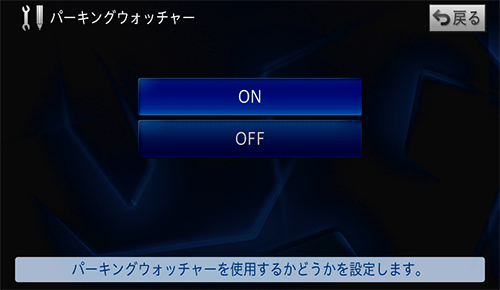
|
ON |
パーキングウォッチャーを使用します。 |
|---|---|
|
OFF |
パーキングウォッチャーを使用しません。 |
スポットウォッチャー情報表示
スマートループ参加ユーザーがアップロードした画像情報がサーバーにある場合、ルート選択時はルート周辺のスマートループ アイ スポットの画像、マイスポット選択時は登録したスマートループ アイ スポットの画像を表示できます。
マルチウィンドウの詳細表示キーをタッチすると、詳細なスポットウォッチャー情報が表示されます。
![]() にタッチする
にタッチする

|
ルート |
ルート上の直近のスマートループ アイ スポットの画像を表示します。 |
|---|---|
|
マイスポット |
ドライバーが登録したスマートループ アイ スポットの画像を表示します。 |
|
リスト |
ルートまたはマイスポットの選択に応じたスマートループ アイ スポットのリストを表示します。 |
|
更新 |
スマートループ アイ スポット情報を更新します。 |
地点名称
画像が撮影された地点の名称を表示します。
スマートループ アイ スポット画像
クルーズスカウターユニットで撮影された画像を表示します。
撮影日
画像が撮影された日付を表示します。
撮影時刻
画像が撮影された時刻を表示します。
-
スポットウォッチャー情報を表示するには、別途お客様登録やスマートループ利用登録、通信モジュールの接続が必要です。→通信接続設定
-
気に入ったスマートループ アイ スポット情報はマイスポットとして登録できます。リストにタッチし、表示されたスマートループ アイ スポットのリストから目的のポイントを選び、詳細情報を表示して登録、確認の順にタッチしてください。
-
切換にタッチすると、ECO関連情報の詳細表示に切り換わります。
-
 にタッチすると、簡易表示に切り換わります。
にタッチすると、簡易表示に切り換わります。
スポットウォッチャーを設定する
スポットウォッチャーを使用するかどうかを設定します。
工場出荷時は「ON」です。
 を押し、設定・編集-機能設定にタッチする
を押し、設定・編集-機能設定にタッチする
スポットウォッチャーにタッチする

ONまたはOFFにタッチする
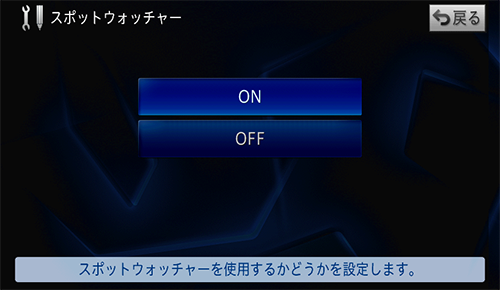
|
ON |
スポットウォッチャーを使用します。 |
|---|---|
|
OFF |
スポットウォッチャーを使用しません。 |